Ваш iPhone, скорее всего, находится в самом центре вашей социальной жизни. Будь то связь с iMessages или FaceTime, или через такие приложения, как Instagram или Snapchat. Излишне говорить, что если ваш iPhone зависает, это довольно большая (и раздражающая) проблема. Итак, если ваш iPhone завис и не выключается или не перезагружается, вот решения, которые вы должны попробовать.
Исправить зависший iPhone, который не выключается или не перезагружается
Мы обсудим все методы устранения неполадок, которые вы можете использовать, чтобы исправить зависший iPhone, чтобы вы могли без проблем вернуться к повседневной жизни. Чтобы упростить вам задачу, мы начнем с самых простых исправлений, которые вы можете попробовать, и перейдем к более сложным действиям по устранению неполадок по мере продвижения статьи.
Если вы уже попробовали несколько основных исправлений, вы можете использовать оглавление ниже, чтобы перейти к тому, что вы еще не пробовали.
Компьютер зависает и не реагирует ни на что? Самое полезное видео!
Способ 1: принудительно перезагрузите iPhone
Первое, что, должно быть, пришло вам в голову, когда ваш iPhone завис, — это выключить его и перезагрузить, верно? Но если экран вашего iPhone завис и не выключается, это предложение становится недействительным. Однако вы все равно можете принудительно перезагрузить свой iPhone. Вот как перезагрузить iPhone, если он завис.
Программы для Windows, мобильные приложения, игры — ВСЁ БЕСПЛАТНО, в нашем закрытом телеграмм канале — Подписывайтесь:)
Принудительный перезапуск iPhone 8 и более поздних версий (включая последние версии iPhone 14 и iPhone 14 Pro)
Примечание. Эти шаги также применимы к iPhone SE второго и третьего поколения.
- Нажмите и отпустите кнопку увеличения громкости, а затем сделайте то же самое с кнопкой уменьшения громкости.
- Сразу после отпускания кнопки уменьшения громкости нажмите и удерживайте боковую кнопку (кнопку питания), пока на экране не появится логотип Apple.
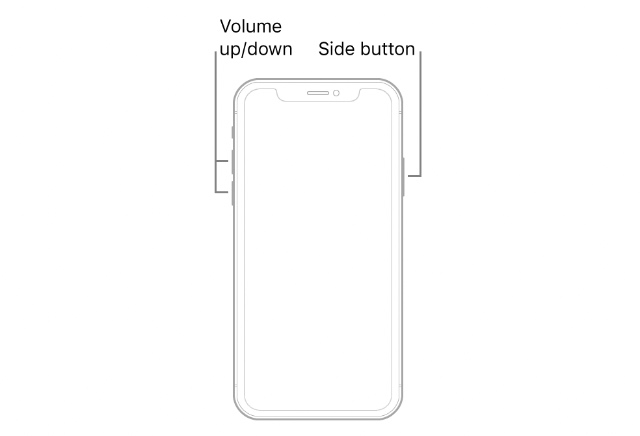
Принудительный перезапуск iPhone 7 и iPhone 7 Plus
- Нажмите и удерживайте кнопку уменьшения громкости и кнопку питания одновременно, пока не увидите логотип Apple.
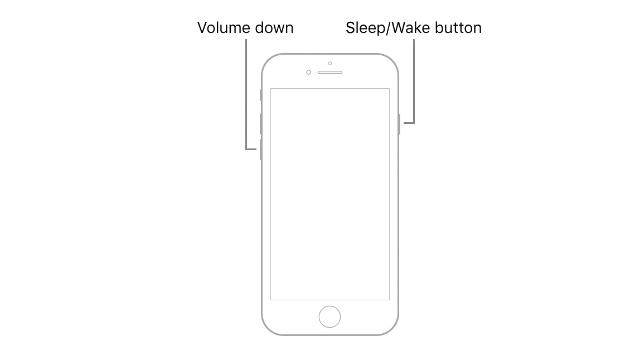
Принудительный перезапуск iPhone 6s и более ранних версий (включая iPhone SE первого поколения)
- Нажмите и удерживайте кнопку «Домой» и кнопку питания одновременно, пока не увидите логотип Apple.

Как закрыть игру если завис компьютер и диспетчер задач не помогает?? Способ найден!
После выполнения этих шагов ваш iPhone должен перезагрузиться и работать нормально. Однако, если это не сработало для вас, перейдите к следующему шагу.
Способ 2: восстановить iPhone без потери данных (Tenorshare ReiBoot)
Если до сих пор ничего не помогло, скорее всего, вам придется восстановить свой iPhone. Лучший способ сделать это — использовать Tenorshare ReiBoot (скачать). ReiBoot — это мощный инструмент для восстановления системы iOS, который может исправить различные системные проблемы iOS, такие как зависание iPhone на логотипе Apple, iPhone не выключается, черный экран смерти iPhone и т. д. Это программное обеспечение простое в использовании и позволяет быстро восстановить ваш айфон. Самое лучшее в Tenorshare ReiBoot — это то, что он также не удаляет данные на вашем iPhone.
Итак, вот как исправить iPhone, который завис и не выключается или не перезагружается, с помощью Tenorshare ReiBoot:
- Запустите Tenorshare ReiBoot на ПК или Mac и подключите iPhone (желательно с помощью официального кабеля Apple Lightning).
- Нажмите кнопку «Пуск».
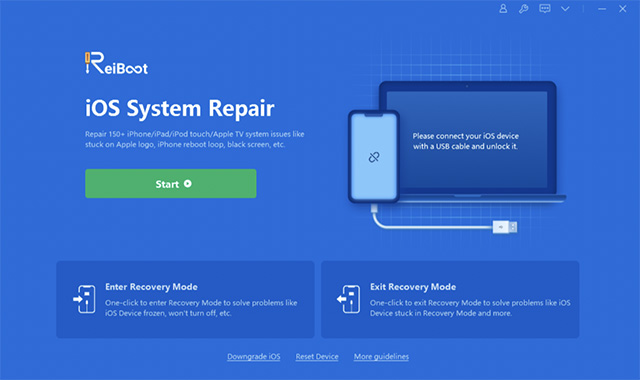
- Выберите «Стандартный ремонт». Обратите внимание, что «Глубокое восстановление» приводит к потере данных, поэтому обязательно нажимайте только «Стандартное восстановление».
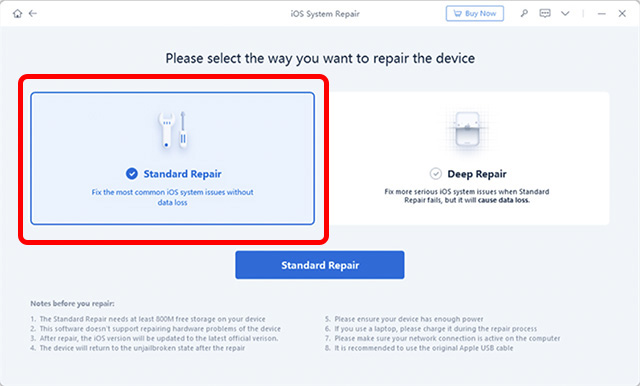
- Нажмите «Загрузить», чтобы начать загрузку последней версии прошивки для вашего iPhone.
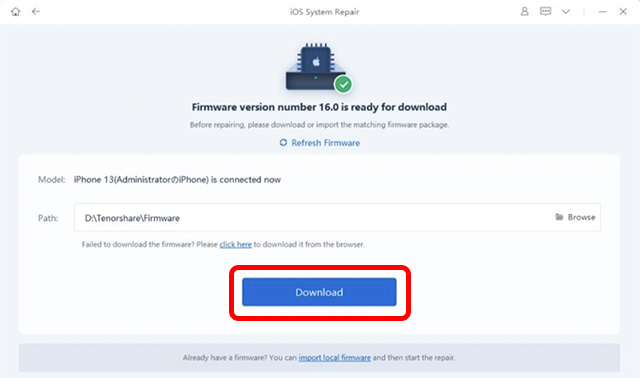
- После этого нажмите «Начать стандартный ремонт».
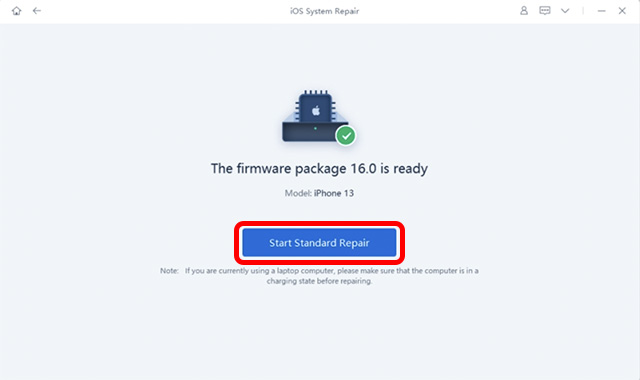
- Держите iPhone подключенным к ПК или Mac, пока идет процесс ремонта. После завершения процесса ваш iPhone автоматически перезагрузится и должен работать нормально.
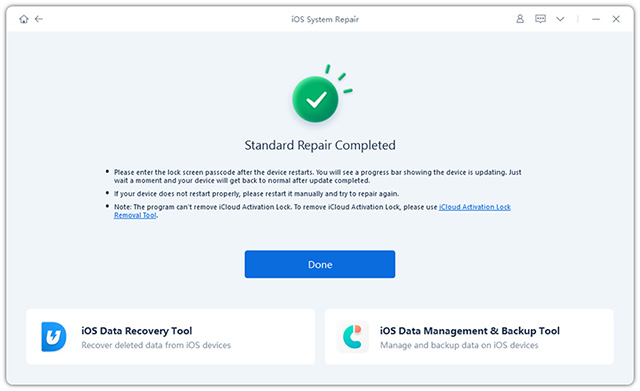
Способ 3: удалить зависающие приложения
Если вы заметили, что ваш iPhone имеет тенденцию зависать при использовании определенного приложения (или приложений), вам следует как можно скорее удалить эти приложения. Таким образом, вы можете предотвратить повторение проблемы.
Способ 4: проверить наличие обновлений программного обеспечения
Если вы часто сталкиваетесь с проблемами зависания на своем iPhone, вам следует проверить и убедиться, что для вашего телефона нет ожидающих обновлений. Apple часто выпускает обновления программного обеспечения для iPhone, чтобы исправить случайные ошибки и сбои, поэтому есть вероятность, что проблема зависания также может быть устранена с помощью обновления.
- Перейдите в «Настройки» -> «Основные» -> «Обновление ПО».
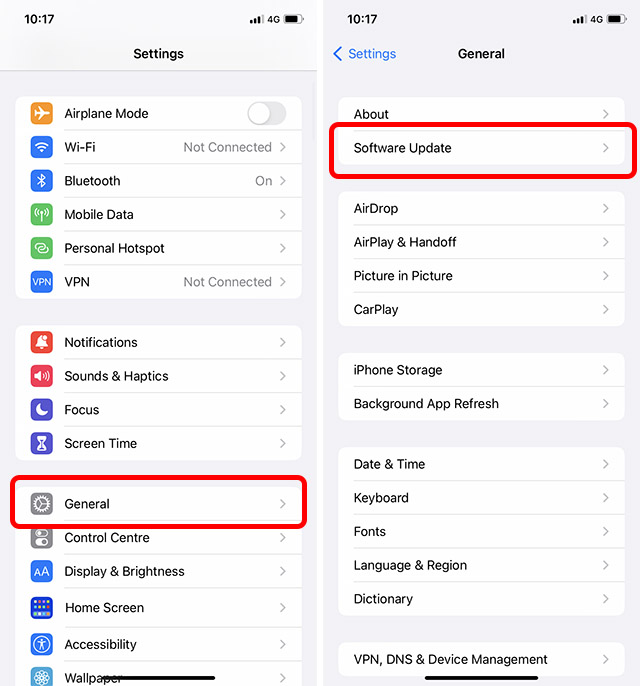
- Ваш iPhone проверит наличие обновлений, и, если обновление доступно, вы сможете сразу загрузить и установить его.
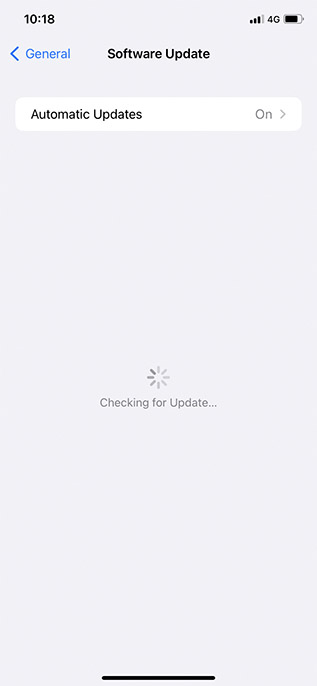
Способ 5: сброс всех настроек на вашем iPhone
Другое решение, которое вы можете попробовать, если ваш iPhone часто зависает, — это сбросить все настройки на вашем телефоне.
Примечание. Это не приведет к потере данных. Однако любые настройки, которые вы изменили в iOS, будут возвращены к исходному состоянию по умолчанию.
- Перейдите в «Настройки» -> «Основные» -> «Перенос или сброс iPhone».
- Нажмите «Сброс» и выберите «Сбросить все настройки».
Метод 6: выполните восстановление DFU официальным способом (с помощью iTunes, вызывает потерю данных)
Если кажется, что ничего не работает, пришло время перейти к «более сильному» методу. Восстановление DFU иногда может исправить проблемы с прошивкой, из-за которых ваш iPhone может зависнуть.
Примечание. Восстановление DFU удалит ваши данные. Поэтому обязательно сделайте резервную копию всего важного.
- Переведите свой iPhone в режим DFU. Вот как это сделать на разных моделях iPhone:
- iPhone 8 и новее (включая iPhone 14 и iPhone 14 Pro)
- Подключите ваш iPhone к компьютеру.
- Нажмите и отпустите кнопку увеличения громкости
- Нажмите кнопку уменьшения громкости
- Нажмите и удерживайте кнопку питания, пока экран не станет черным. Затем одновременно нажмите и удерживайте боковую кнопку и кнопку уменьшения громкости.
- Через 5 секунд отпустите кнопку питания (боковая кнопка). Убедитесь, что вы все еще нажимаете кнопку уменьшения громкости.
- Вы можете отпустить кнопки, как только iTunes/Finder уведомит вас об обнаружении iPhone, подключенного в режиме восстановления.
- Айфон 7 и 7 Плюс
- Подключите устройство к компьютеру. Желательно использовать официальный кабель Apple Lightning.
- Нажмите и удерживайте боковую кнопку и кнопку уменьшения громкости.
- Через 8 секунд отпустите боковую кнопку, продолжая удерживать кнопку уменьшения громкости.
- iPhone 6s и старше (включая iPhone SE первого поколения)
- Подключите устройство к компьютеру с помощью Lightning-кабеля (желательно использовать оригинальный)
- Нажмите и удерживайте одновременно кнопку «Домой» и кнопку «Блокировка».
- Через 8 секунд отпустите кнопку блокировки, но продолжайте удерживать кнопку «Домой».
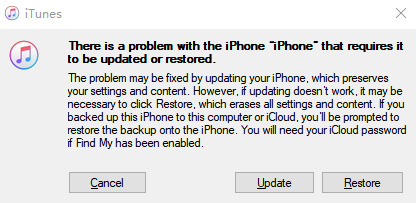
Способ 7: обратитесь в службу поддержки Apple
Если восстановление вашего iPhone также не устранило проблему, остается только связаться с Apple и попросить их помочь. Вы можете связаться со службой поддержки Apple, нажав на эта ссылка.
Исправить iPhone завис и не выключается или не сбрасывается
Что ж, это были способы починить ваш iPhone, если он завис и не выключается или не перезагружается. Хотя иногда принудительный перезапуск может исправить ситуацию, если кажется, что ничего не работает, с помощью такого программного обеспечения, как Tenorshare ReiBoot (скачать) обычно помогает.
Итак, вы когда-нибудь сталкивались с проблемой, когда ваш iPhone зависает, и вы не можете ничего сделать, чтобы попытаться это исправить? Какие решения вы пробовали, и что сработало для вас? Дайте нам знать об этом в комментариях.
Программы для Windows, мобильные приложения, игры — ВСЁ БЕСПЛАТНО, в нашем закрытом телеграмм канале — Подписывайтесь:)
Источник: okdk.ru
3 способа перезапустить или принудительно выключить любой зависший Mac
Несмотря на то, что Apple производит одни из самых надежных компьютеров, вы все равно можете иногда страдать от зависания Mac. Когда это происходит, приложения перестают отвечать на запросы, курсор превращается во вращающийся пляжный мяч, а компьютер начинает перегреваться.
Мы покажем вам, как исправить зависший Mac с помощью принудительного выключения. В отличие от стандартного выключения или перезагрузки, принудительное выключение выключает ваш Mac, не позволяя ему предварительно сохранить файлы или закрыть приложения. Вы также можете услышать, что это называется полным сбросом, принудительным перезапуском или принудительной перезагрузкой.
Прежде чем вы принудительно выключите свой Mac
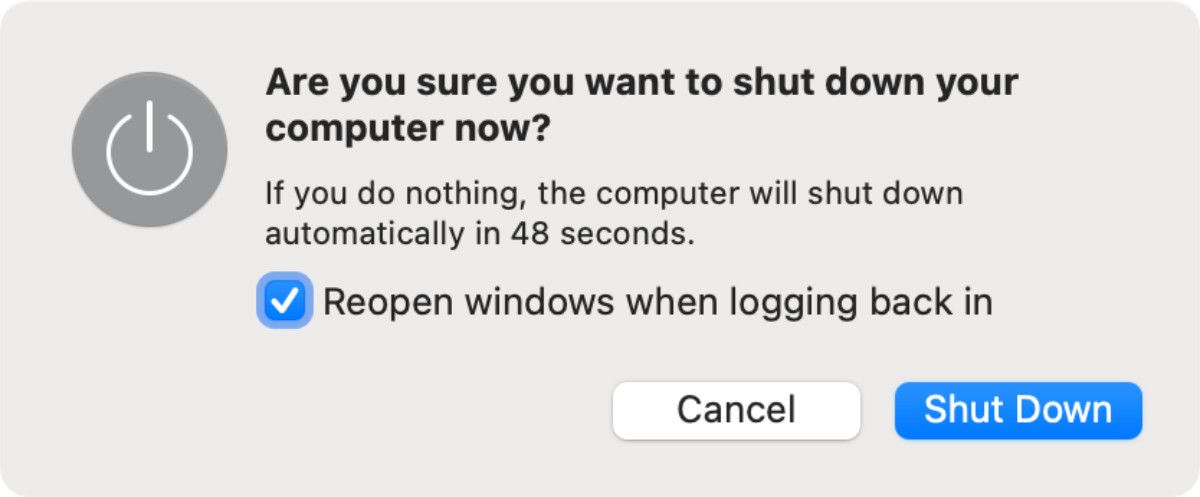
Вы должны использовать принудительное отключение на своем Mac только в крайнем случае. Это может привести к потере несохраненного прогресса в открытых документах и даже к повреждению файлов в вашей операционной системе.
Программы для Windows, мобильные приложения, игры — ВСЁ БЕСПЛАТНО, в нашем закрытом телеграмм канале — Подписывайтесь:)
Особенно плохой идеей является принудительное выключение вашего Mac во время обновления программного обеспечения, в результате чего на вашем Mac может быть установлена только половина операционной системы.
Если возможно, попробуйте выключить Mac обычным способом, открыв меню Apple () и нажав «Выключить» в строке меню. Это намного безопаснее, но вы можете обнаружить, что вашему Mac требуется много времени для выключения, если ему нужно сначала завершить обновления или закрыть приложения.
Если ваш Mac не выключается нормально, выполните следующие действия, чтобы снизить риск потери данных, прежде чем принудительно выключать Mac.
ПРОДВИЖЕНИЕ:
Попробуйте использовать CleanMyMac X, чтобы ваш компьютер никогда не зависал. Легко сканируйте и удаляйте ненужные файлы, проверяйте наличие вредоносных программ, освобождайте оперативную память и максимально оптимизируйте свой Mac.
Сохранить открытые файлы
Ваш Mac, скорее всего, зависнет, когда вы работаете над большим проектом. Если это так, вы не хотите потерять несохраненный прогресс, заставив Mac слишком рано выключаться.
Попробуйте сохранить каждый из открытых файлов, нажав Cmd + S или выбрав «Файл» > «Сохранить» в строке меню. Если возможно, вы можете сделать новую резервную копию Time Machine перед перезапуском.
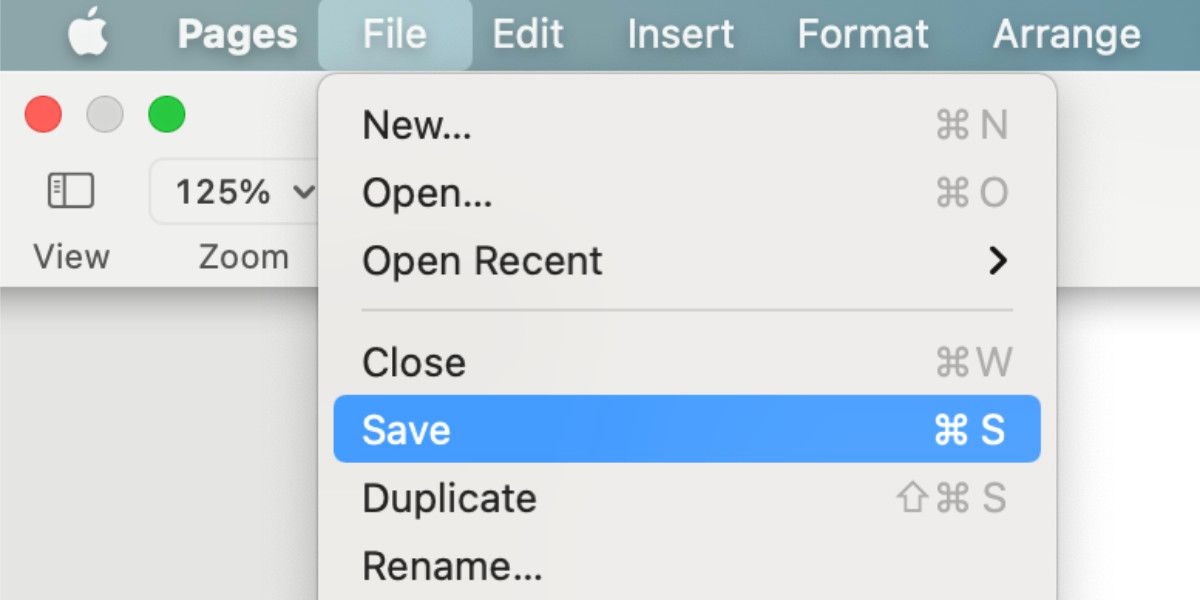
Если ваш Mac завис и вы не можете ничего сохранить, сфотографируйте свою работу на телефоне, чтобы вы могли воссоздать ее позже. Очевидно, что это не идеально, но это лучше, чем потерять работу навсегда.
Извлечь внешние запоминающие устройства
Принудительное выключение вашего Mac не дает ему возможности безопасно извлечь внешние диски. Независимо от того, используете ли вы эти диски для резервного копирования Time Machine или внешнего хранилища, их небезопасное извлечение может привести к непоправимому повреждению их данных.
Чтобы безопасно извлечь внешние устройства хранения, перейдите на рабочий стол и перетащите внешний диск на значок корзины в Dock. Либо откройте Finder и нажмите кнопку «Извлечь» рядом с диском на боковой панели.
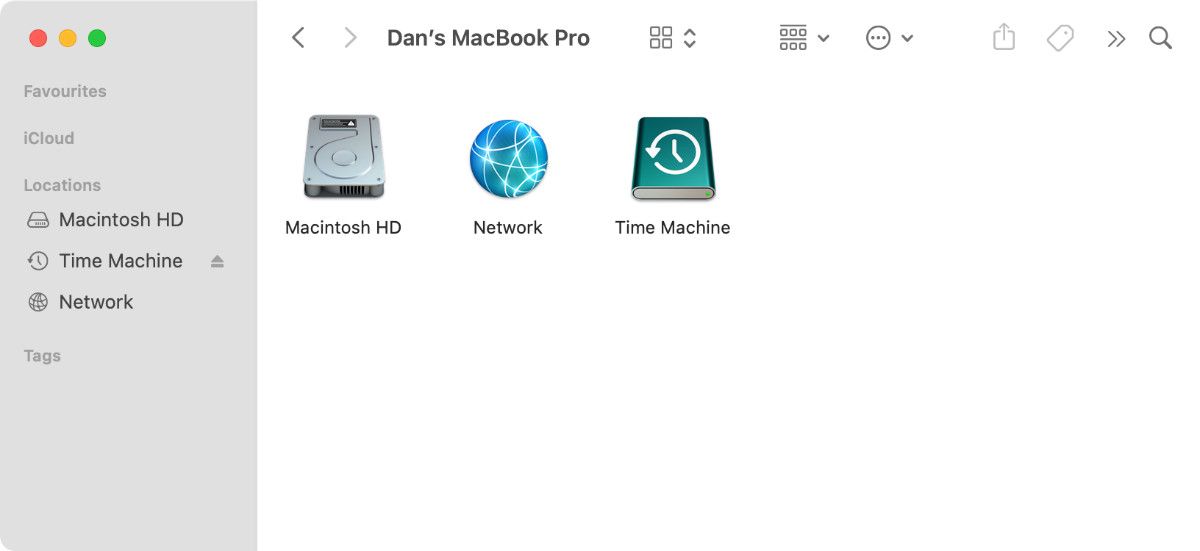
Выйти из всех приложений
Если ваш Mac не выключается нормально, возможно, это связано с тем, что одно из ваших приложений зависло и отказывается выходить. Вы можете помочь делу, вручную закрывая каждое приложение самостоятельно. Есть вероятность, что это разморозит ваш Mac, поэтому вам не нужно принудительно выключать или перезапускать его.
Нажмите Cmd + Q, чтобы выйти из текущего приложения, или щелкните имя приложения в строке меню и выберите «Выход». [App]. Переключайтесь между открытыми приложениями с помощью Cmd + Tab, чтобы узнать, какие другие приложения все еще работают.
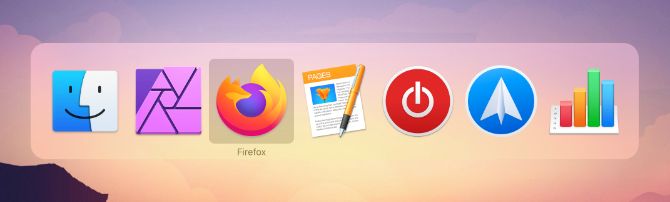
Вы можете принудительно закрыть приложения Mac, если какое-либо из них отказывается нормально завершить работу. Нажмите Option + Cmd + Escape, чтобы открыть окно принудительного выхода. Выберите не отвечающее приложение в этом окне, затем нажмите «Выйти принудительно», чтобы закрыть его.
После закрытия каждого приложения попробуйте выключить Mac обычным способом с помощью меню Apple (). Если вы все еще не можете этого сделать — или если вы не можете закрыть все приложения — узнайте, как принудительно выключить или перезагрузить Mac ниже.
Как принудительно выключить или перезагрузить Mac
Если ваш Mac завис и полностью не отвечает, единственный способ исправить это — принудительное выключение или принудительный перезапуск. Методы принудительного выключения или перезагрузки Mac точно такие же для MacBook Pro, MacBook Air, iMac, Mac mini или любого другого типа Mac, независимо от того, использует ли он кремний Apple или чип Intel.
Вот три разных способа сделать это.
1. Удерживайте кнопку питания
На каждом Mac есть кнопка питания. На ноутбуках, таких как MacBook Pro или MacBook Air, вы обычно найдете его в правом верхнем углу клавиатуры или панели Touch Bar. На нем может быть символ питания или символ извлечения, или это может быть пустой датчик Touch ID.
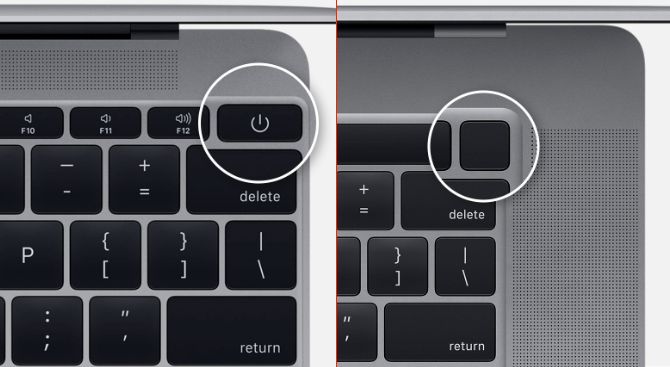
На iMac вы найдете кнопку питания за левым нижним углом экрана. Если вы смотрите на заднюю часть вашего iMac, она находится в правом нижнем углу. На Mac mini это маленькая кнопка сзади.
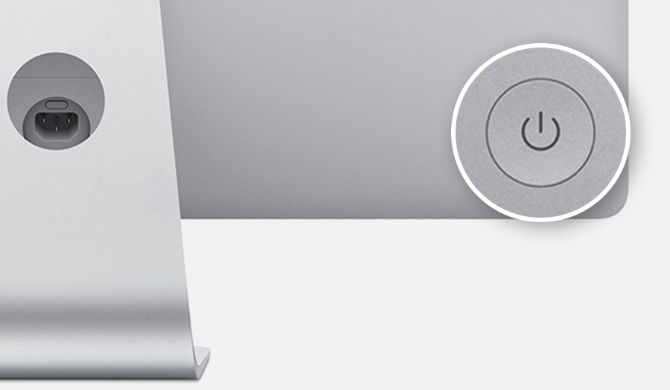
Чтобы принудительно выключить Mac, нажмите и удерживайте кнопку питания, пока экран не станет черным. Это может занять 10 секунд или больше; просто продолжайте удерживать кнопку. После выключения компьютера Mac подождите несколько секунд, чтобы он остыл, а затем снова кратко нажмите кнопку питания, чтобы перезапустить его.
Если при запуске экран уже был черным, продолжайте удерживать кнопку питания, пока не появится логотип Apple.
2. Используйте сочетание клавиш
Есть два сочетания клавиш, которые вы можете использовать для выключения вашего Mac: первое сочетание клавиш пытается сначала безопасно закрыть приложения, а второе заставляет ваш Mac выключаться, ничего не закрывая. Из-за этого лучше сначала попробовать первый ярлык.
Чтобы безопасно выключить Mac, нажмите Control + Option + Cmd + Power. Не удерживайте кнопку питания, иначе вы принудительно выключите свой Mac; вместо этого коротко нажмите другие кнопки.
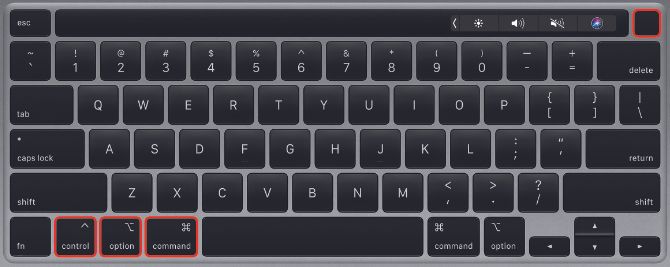
Этот ярлык может не работать, если ваш Mac не может безопасно закрыть каждое приложение, и в этом случае вам нужно вместо этого принудительно выключить Mac. Нажмите Control + Cmd + Power (без опции), чтобы сделать это. На этот раз вам нужно удерживать клавиши в течение нескольких секунд, прежде чем ваш Mac выключится.

3. Разрядите аккумулятор
Даже если ваш Mac завис, вы обычно можете принудительно выключить его, используя один из двух способов, описанных выше. Тем не менее, бывают редкие ситуации, когда они тоже не работают.
Если это так, следующий лучший способ — отключить блок питания или разрядить аккумулятор. Опять же, важно знать, что выключение вашего Mac таким образом может привести к повреждению. Вы можете потерять несохраненные данные или, что еще хуже, создать поврежденные файлы на жестком диске, что приведет к еще большим проблемам с вашим Mac.
Вы должны отключать блок питания от вашего Mac только в крайнем случае.
Если у вас MacBook, MacBook Air или MacBook Pro, отсоедините кабель питания и подождите, пока разрядится аккумулятор. Возможно, вам придется подождать всю ночь, чтобы это произошло, в зависимости от состояния вашей батареи. Но в конце концов ваш Mac выключится. Когда это произойдет, зарядите его и включите.

В более старых моделях MacBook вместо этого вы можете извлечь аккумулятор из нижней части компьютера. Это более быстрый способ принудительно выключить MacBook.
Если у вас есть iMac, Mac mini, Mac Studio или любой другой настольный Mac, просто отсоедините кабель питания от задней панели компьютера. Подождите несколько секунд, чтобы ваш Mac остыл, затем снова подключите кабель питания и снова включите его.
Узнайте, что делать, если ваш Mac снова не включается
В большинстве случаев ваш зависший Mac должен нормально загружаться после принудительного выключения или перезагрузки. Любые приложения, которые не работали, должны работать без сбоев, и вы можете продолжать любые важные проекты, над которыми вы работали.
Тем не менее, ваш Mac может отказаться загружаться снова, если основная проблема вызвала его зависание. Потенциальные проблемы варьируются от устаревшего программного обеспечения до неисправных жестких дисков. К счастью, вы можете исправить многие из них самостоятельно.
Программы для Windows, мобильные приложения, игры — ВСЁ БЕСПЛАТНО, в нашем закрытом телеграмм канале — Подписывайтесь:)
Источник: okdk.ru
Что делать если iPhone завис и не выключается

Несмотря на то, что многие хейтят яблочные смартфоны, ситуация когда iPhone завис — это явление достаточно редкое, ибо эти смартфоны не зря славятся своей надёжностью. Даже достаточно старые модели, которым уже около 5 лет, всё равно работают стабильно. Ну, конечно, если нет аппаратных проблем. Именно поэтому, если Айфон повис, то это шок для владельца и многие, особенно девушки, сильно пугаются не зная что делать. Многие бегут сразу в сервис и там им сертифицированный специалист выполняет перезагрузку телефона за несколько тысяч рублей.
Я категорически против таких специалистов и подобные статьи как раз делаю для обычных пользователей, чтобы такие простые вещи, как жесткая перезагрузка iPhone, они могли сделать самостоятельно и не платить деньги хоть и высококвалифицированным, но шарлатанам. Ибо нажать три кнопки за несколько тысяч, на мой взгляд, это чистой воды развод.
Примечание: Эта инструкция поможет, если на экране iPhone горит яблоко или крутится значок загрузки, а аппарат ни на что не реагирует.
Как перезагрузить Apple iPhone
Перезагрузить яблочный смартфон просто нажав и подержав кнопку включения, как это реализовано почти на всех Android-телефонах — у Вас не получится. Создатели тут намудрили, конечно.
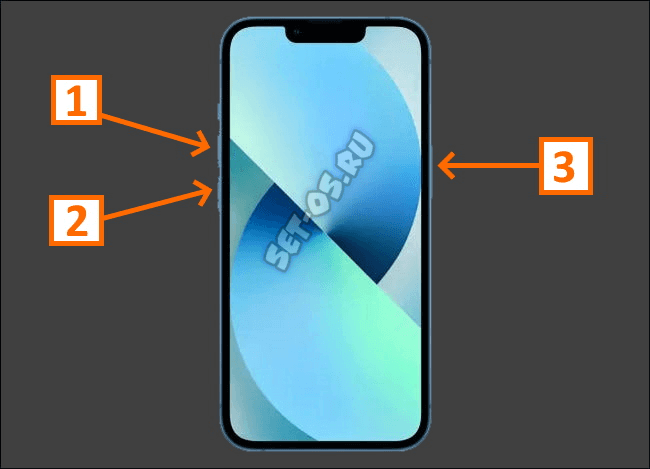
В общем так, чтобы принудительно перезагрузить Айфон, Вам нужно:
- Быстро нажмите кнопку увеличения громкости и отпустите
- Быстро нажмите кнопку уменьшение громкости и отпустите
- Нажмите боковую кнопку «Сон/Пробуждение» и держите нажатой до появления логотипа Apple.
Визуальная схема перезагрузки телефона представлена на картинке выше.
Источник: set-os.ru